定义excel表格名称和引用位置
- 格式:docx
- 大小:12.91 KB
- 文档页数:1

excel表格引用公式的方法步骤Excel中经常需要使用到引用公式的技巧,公式具体该如何进行引用呢?接下来是店铺为大家带来的excel表格引用公式的方法步骤_表格中引用的函数公式,供大家参考。
excel表格引用公式方法引用公式步骤1:excel数据相对引用。
这种最为简单,通常大家都知道,就是普通的公式计算。
简单介绍几个公式:1)、在d2单元格中需要计算:数据一和数据二的平均数与数据三的差。
就可以输入=(A2+B2)/2-C2或者输入=sum(A2:B2)/2-C2其中,括号必须是英文状态或者是半角中文状态,其中的列号ABC输入大小写没有关系,都会自动变成大写。
如果求和的数据过多则不要用加号了,用sum求和函数较为方便。
(求括号内英文冒号两侧的单元格之间的数据之和)sum函数不但可以求横向的行之和、竖向的列之和,还可以求对角线所辖区域的矩形区域之和。
2)、计算:数据一、数据二、数据三的最大值与最小值的差,可以输入:=max(a2:d2)-min(a2:d2)其中,max是求最大值函数,min是求最小值函数。
和sum一样,这两个函数都支持对角线所辖区域矩形的数据运算。
3)、计算:如果数据一大于1500,则综合数据是数据一、数据二、数据三求和,若数据一介于1000至1500之间则计算数据一和数据二之和,若数据一低于1000,则只记录数据一的结果。
(这个例子在公司计算工资的时候很常用,但是要非常小心边界的判断,需要的时候可以用>=表示大于等于,用<=来表示小于等于)关于这个if判断语句的写法要非常小心括号的运用,我们可以在有图早期的一篇个人所得数计算公式中看到多次嵌套的运用。
=IF(A2>1500,SUM(A2:C2),IF((A2<1000),A2,SUM(A2:B2)))这三个例子主要是介绍大家常见的三种模式:直接运算,用excel 的函数进行运算,用程序语句进行运算。
(这种提法是我自己随便想的,不一定有真正的三中模式之说。
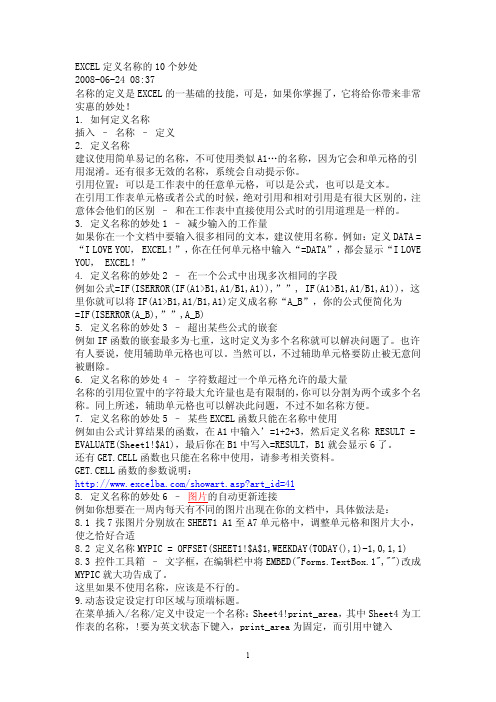
EXCEL定义名称的10个妙处2008-06-24 08:37名称的定义是EXCEL的一基础的技能,可是,如果你掌握了,它将给你带来非常实惠的妙处!1. 如何定义名称插入 – 名称 – 定义2. 定义名称建议使用简单易记的名称,不可使用类似A1…的名称,因为它会和单元格的引用混淆。
还有很多无效的名称,系统会自动提示你。
引用位置:可以是工作表中的任意单元格,可以是公式,也可以是文本。
在引用工作表单元格或者公式的时候,绝对引用和相对引用是有很大区别的,注意体会他们的区别 – 和在工作表中直接使用公式时的引用道理是一样的。
3. 定义名称的妙处1 – 减少输入的工作量如果你在一个文档中要输入很多相同的文本,建议使用名称。
例如:定义DATA = “I LOVE YOU, EXCEL!”,你在任何单元格中输入“=DATA”,都会显示“I LOVE YOU, EXCEL!”4. 定义名称的妙处2 – 在一个公式中出现多次相同的字段例如公式=IF(ISERROR(IF(A1>B1,A1/B1,A1)),””, IF(A1>B1,A1/B1,A1)),这里你就可以将IF(A1>B1,A1/B1,A1)定义成名称“A_B”,你的公式便简化为=IF(ISERROR(A_B),””,A_B)5. 定义名称的妙处3 – 超出某些公式的嵌套例如IF函数的嵌套最多为七重,这时定义为多个名称就可以解决问题了。
也许有人要说,使用辅助单元格也可以。
当然可以,不过辅助单元格要防止被无意间被删除。
6. 定义名称的妙处4 – 字符数超过一个单元格允许的最大量名称的引用位置中的字符最大允许量也是有限制的,你可以分割为两个或多个名称。
同上所述,辅助单元格也可以解决此问题,不过不如名称方便。
7. 定义名称的妙处5 – 某些EXCEL函数只能在名称中使用例如由公式计算结果的函数,在A1中输入’=1+2+3,然后定义名称 RESULT = EVALUATE(Sheet1!$A1),最后你在B1中写入=RESULT,B1就会显示6了。

竭诚为您提供优质文档/双击可除excel如何根据输入的一个数字,自动生成这个数字对应的行的表格篇一:如何在excel中自动匹配填写数据如何在excel中自动匹配填写数据例子表1中的数据如下:abcde1合同号电话号码金额用户名代理商20451234567123上海a公司305612344551234南方b公司40873425445548北方xx公司50653424234345上海pt公司60672342342343上海utp公司70232345244456上海wt公司表2中的数据如下:abcde1合同号电话号码金额用户名代理商20451234567123上海a公司小张309912344551234南方b公司小齐401234534524344公司098小深50013456244424新东方公司小钱60873425445548北方xx公司小张712323423454567东方公司小深80653424234345上海pt公司小齐9008329495123.45南方新公司小新100672342342343上海utp公司小王110232345244456上海wt公司小鲁现在我需要的要求是:表1中某项数据的合同号凡是等于表2中某项数据的合同号,则系统自动将表2中此项数据的代理商填写入表1中对应合同号的代理商一栏假设每月有上千这类的数据,请问excel有什么方法可以快速的解决此类问题谢谢大家.ps:合同号是唯一的,如果表1中的某项数据的合同号无法在表2中找到匹配的,则表1中这项数据的代理商就空着不填或填写"无名氏"解答:=iF(iseRRoR(Vlookup(a2,数据二!a1:e23,5,0)),"",Vlookup(a2,数据二!a1:e23,5,0)) 在“数据一”的e2单元格录入如上公式,下拉excel中如何两列数据筛选并按要求匹配例如:第一列数据aacbacbcb第二列数据abbbabbba要求:将两列中b-b的配对和c-b的配对取出,并计算占整个数据的百分比,如何操作?分儿略微有点少,见谅~20xx-03-3111:57额,今早要出一个处罚通报。

Excel 电子方案表格引言在日常工作中,我们经常需要制定各种方案来解决问题或实现目标。
而使用电子表格软件如Excel可以极大地简化方案制定的流程,并提高效率。
本文将介绍如何使用Excel电子表格来创建方案表格,并提供一些常用的功能和技巧。
创建方案表格1.打开Excel软件并新建一个空白工作表。
2.在第一行输入表格的标题,例如“方案表格”。
3.在接下来的行中,输入各列的标题,例如“项目名称”、“起始日期”、“截止日期”、“责任人”等,根据实际需求自定义列标题。
4.在每一列下面的行中输入具体的方案信息,例如填写项目名称、起始日期、截止日期等。
5.根据需要,可以使用Excel提供的格式化功能来美化表格,如设置标题字体、单元格颜色等。
基本功能和技巧排序和筛选Excel提供了强大的排序和筛选功能,可以根据特定条件对方案表格进行排序和筛选,便于查找和组织方案信息。
1.选择方案表格中的数据范围。
2.在Excel顶部的菜单栏中选择“数据”选项卡。
3.点击“排序”按钮可以按照某一列的值进行升序或降序排序。
4.点击“筛选”按钮可以根据条件筛选数据,以满足自定义的需求。
公式计算除了存储和展示方案信息,Excel还可以通过公式计算来自动化一些计算工作,提高工作效率。
1.在方案表格中,可以使用Excel提供的各种公式来进行计算,如求和、平均值等。
2.在需要计算的单元格中输入相应的公式,并按下回车键即可得到计算结果。
3.根据具体需求,可以在公式中引用其他单元格的值,并进行复杂的计算。
图表展示Excel还提供了丰富的图表选项,可以将方案表格中的数据转化为视觉化图表,更直观地展示方案信息。
1.选择方案表格中的数据范围。
2.在Excel顶部的菜单栏中选择“插入”选项卡。
3.选择适当的图表类型,如柱形图、折线图等。
4.根据需要,调整图表的样式、标题、坐标轴等属性。
5.将生成的图表插入到工作表中,并根据需要调整图表的大小和位置。
结论使用Excel电子表格可以方便地创建和管理方案表格,并提供了丰富的功能和技巧来优化方案制定和分析工作。

Excel单元格中显示该文件夹内的文件数量或名称1.E xcel单元格中显示该文件夹内的文件数量或名称假设这个文件夹是D:\fda1、插入]-[名称]-[定义],或按CTRL+F3,打开excel→名称管理器→定义一个名称→比如:aaa引用位置输入:=FILES("d:\fda\*.*") &T(NOW())2、然后在任一工作表某一单元格输入:=COUNTA(aaa)则返回文件个数。
3、如果在任一工作表某一单元格输入:=if(row(a1)>counta(aaa),"",index(aaa,row(a1)))4、再下拉公式进行填充,则依序填充文件名。
2.E xcel一列中输入文件名,另一列自动生成指定文件夹同名文件超链接A列为输入文件名,B列返回超链接B1中输入:=HYPERLINK("D:\FDA\"&A1,A1)其中"d:\fda\"为指定文件夹路径。
3.E xcel中怎么把行转换成列复制需转换的单元格行,选择性粘勾选“转置”。
在页面投置工作表选项中勾选单色打印,可以不打印底纹图案。
4.E xcel高亮显示光标所在行或列?在Excel中选择菜单“格式——条件格式”命令,弹出“条件格式”对话框。
在“条件”下拉框中选择“公式”并在右侧中输入下面相应的公式,然后点击“格式”按钮,设置相应的格式,完成后,按“确定”按钮。
不过当前单元格编辑过才行,按过回车。
高亮单元格:条件格式:=CELL("address")=ADDRESS(ROW(),COLUMN())高亮行条件格式:=ROW()=CELL("row")或者:=CELL("row")=ROW()高亮行和列条件格式:=(row()=cell("row"))+(column()=cell("col"))高亮当前单元格为止的相应行和列,呈反L形条件格式:=OR(AND(CELL("row")=ROW(),CELL("col")+1>COLUMN()),AND (CELL("col")=COLUMN(),CELL("row")+1>ROW()))高亮当前单元格为止的相应行和列,呈反L形,且当前单元格背景色改变、字体加粗:条件格式:=CELL("address")=ADDRESS(ROW(),COLUMN())”“=OR(AND(CELL ("row")=ROW(),CELL("col")+1>COLUMN()),AND(CELL("col")=COLUMN(),CE LL("row")+1>ROW()))5.E xcel单元格中插入页码方法(以Excel 2003版本为基础,下文中所有“填写”后跟的内容不包括内容最外侧的全角引号)一、定义引用项(以下定义方法通过单击菜单“插入/名称/定义”弹出定义对话框操作)1、定义“页码”:“名称”中填写“页码”,“引用位置”中填写“=IF(ISERROR(MATCH(ROW(),GET.DOCUMENT(64),1)),1,MATCH(ROW(),GE T.DOCUMENT(64),1)+1)”2、定义“总页数”:“名称”中填写“总页数”,“引用位置”中填写“=GET.DOCUMENT(50)+RAND()*0”。

excel中不同工作薄单元格引用-概述说明以及解释1.引言概述部分的内容可以这样编写:1.1 概述Excel是一款广泛使用的电子表格软件,它不仅在商业和办公领域中扮演着重要的角色,也被广大个人用户所熟知和使用。
在Excel中,单元格引用是一项非常基础和核心的功能,它允许用户在不同的工作薄或工作簿中引用和操作数据。
单元格引用可以帮助我们在不同的工作薄或工作簿之间建立关联,实现数据的共享和统一管理。
通过引用其他单元格中的数据,我们可以方便地进行计算、分析和展示,从而提高工作效率和准确性。
本文将重点讨论在Excel中引用不同工作薄的单元格。
我们将从单元格引用的基本概念开始讲解,介绍引用同一工作薄的单元格以及引用不同工作簿的单元格的方法和技巧。
通过学习这些内容,读者将能够更好地掌握和应用Excel中的单元格引用功能,提升工作的效率与质量。
在正文部分,我们将对单元格引用的基本概念进行详细介绍,并提供实际的操作示例。
同时,我们还将介绍一些常用的技巧和注意事项,帮助读者在实际的工作中更加灵活和高效地运用单元格引用。
最后,在结论部分,我们将总结单元格引用的重要性,并强调在Excel 中灵活运用单元格引用的技巧。
同时,我们还将引导读者进一步学习和探索单元格引用的应用,并给出一些实际的应用案例和建议。
通过阅读本文,读者将能够全面了解和掌握Excel中不同工作薄单元格引用的方法和技巧,为工作和学习提供了有力的支持。
让我们一起开始这次关于Excel单元格引用的探索之旅吧!1.2文章结构文章结构部分的内容可以介绍文章的主要章节和各章节的主题,以帮助读者了解整篇文章的组织结构和内容安排。
以下是一个可能的示例:文章结构本文主要包括引言、正文和结论三个部分。
1. 引言- 1.1 概述- 1.2 文章结构- 1.3 目的- 1.4 总结2. 正文- 2.1 单元格引用的基本概念- 2.2 引用同一工作薄的单元格- 2.3 引用不同工作薄的单元格- 2.4 引用不同工作簿的单元格3. 结论- 3.1 总结单元格引用的重要性- 3.2 强调在Excel中灵活运用单元格引用的技巧- 3.3 引导读者进一步学习和探索单元格引用的应用- 3.4 提供实际应用案例和建议通过以上章节的划分,本文将在引言部分提供对整篇文章的概述和目的的说明,正文部分将详细介绍单元格引用的基本概念以及在不同情况下如何引用同一工作薄、不同工作薄和不同工作簿的单元格。
了解如何在Excel中引用所有表格数据是非常重要的,因为这可以帮助我们更有效地处理和分析大量数据。
在Excel中,有多种方法可以引用所有表格数据,比如使用单元格引用、公式引用、数据透视表等等。
在本文中,我们将深入探讨这些方法,并提供一些实用的技巧和建议。
一、单元格引用在Excel中,最基本的引用表格数据的方法就是使用单元格引用。
这意味着你可以直接在公式中引用表格中的单个单元格或者某个区域的单元格。
如果你有一个表格范围为A1:B10,你可以使用A1来引用第一个单元格的数值,也可以使用A1:B10来引用整个范围的数值。
单元格引用的优点是简单直接,但也有一些局限性。
如果你的表格数据发生变化,那么你引用的单元格也会随之改变,这可能会给你的工作带来一些麻烦。
二、公式引用除了单元格引用外,你还可以使用公式引用来引用表格数据。
这意味着你可以使用特定的公式来引用表格中的数据,而不必直接指定单元格的位置。
这样的好处是,当表格数据发生变化时,你的公式引用也会自动更新,从而保持数据的准确性。
常见的公式引用包括SUM、AVERAGE、MAX、MIN等等。
这些公式可以帮助你对表格数据进行求和、平均值、最大值、最小值等操作。
另外,你还可以使用VLOOKUP和HLOOKUP来进行纵向和横向匹配查找数据。
三、数据透视表除了单元格引用和公式引用外,你还可以使用数据透视表来引用表格数据。
数据透视表是一种强大的数据分析工具,可以帮助你快速对大量数据进行汇总和分析。
通过数据透视表,你可以轻松地引用表格中的数据,并进行筛选、排序、计算等操作。
数据透视表的使用方法较为复杂,但一旦掌握,将会给你带来巨大的便利。
你可以按照需要设置行标签、列标签、数值字段等,从而实现对数据的多维度分析。
另外,数据透视表还支持对数据进行分组、汇总、透视等操作,帮助你更好地理解和利用表格数据。
总结在本文中,我们深入探讨了在Excel中引用所有表格数据的方法,包括单元格引用、公式引用和数据透视表。
excel2021名称管理器与数据有效性的操作方法 excel名称管理
器
Excel 2021名称管理器与数据有效性的步骤如下:
①启动Excel2021,打开数据表格,选择A2:A7区域,单击菜单栏--公式--名称管理器。
②弹出新的界面,单击新建按钮,设置一个名称,这里我们取姓名即可,确定。
③我们可以清清楚楚的看到名称、数值、引用位置、范围和备注信息,关闭窗口。
④然后选中E列,单击菜单栏数据--数据有效性。
⑤在允许中设置为序列,来源=姓名,确定。
⑥这样数据有效性就设置好了,单击旁边的小三角即可选择A列数据。
如果要设置为可选全部数据区域,那么可以在第三步中,将引用位置改为数据区域。
感谢您的阅读,祝您生活愉快。
在Excel中如何引用其它位置的数据在使用Excel电子表格时,有时会引用其它表格中的数据。
引用其它表格中数据的情况有三种,第一种:引用同一工作薄(即同一个文件)中其它工作表中的数据;第二种:引用同一文件夹下其它工作薄中的数据;第三种:引用不同文件夹下其它工作薄中的数据。
本文介绍在这三种情况下引用Excel中的数据。
本文以在“总数据”工作薄中引用“原数据1”和“原数据2”中的数据为例来讲解。
第一种情况:引用同一工作薄中其它工作表中的数据。
如:在“原数据1”工作薄Sheet2工作表C4单元格中引用Sheet1工作表中C4单元格的数据。
在Sheet2工作表C4单元格中输入如下公式:=Sheet1!C4,按回车键,即可显示出来结果。
引用前引用后第二种情况:引用同一文件夹下不同工作薄中的数据。
如:在“总数据”工作薄Sheet1工作表C4单元格中引用“原数据1”和“原数据2”工作薄Sheet1工作表C4单元格中的数据之和。
在“总数据”工作薄Sheet1工作表C4单元格中输入公式:=’[原数据1.xls]Sheet1’!C4+’[原数据2.xls]Sheet1’!C4,按回车键,即可。
引用其它工作薄时要带文件类型名称,即“.xls”,且引号为英文状态下的单引号“’”。
第三种情况:引用不同文件夹下工作薄中的数据。
把“原数据2.xls”文件放到其它目录中,如:“F:\书籍”文件夹下。
如:在“总数据”工作薄Sheet1工作表E6单元格中引用“F:\书籍”文件夹下“原数据2”工作薄Sheet1工作表E6单元格中的数据。
在“总数据”工作薄Sheet1工作表E6单元格中输入公式:=’ F:\书籍\[原数据2.xls]Sheet1’!E6,按回车键即可。
后记:本人在操作过程中发现输入公式时容易出现因缺漏某部分而导致错误,第一、输入的引号是单引号,单引号的位置是从“=”号开始,到工作表“Sheet1”后结束;第二、单引号结束后接着是英文状态下的感叹号“!”,最后才是单元格的名称“C4”;第三、引用的原工作薄名称要带有后缀名,用方括号括起来,如[原数据1.xls];第四、引用不同文件夹中的工作薄数据时,需要把原工作薄所在路径加在方括号[]前,而路径结束后再加一个斜杠”\”。
竭诚为您提供优质文档/双击可除excel表格位置引用篇一:在excel中如何引用其它位置的数据在excel中如何引用其它位置的数据在使用excel电子表格时,有时会引用其它表格中的数据。
引用其它表格中数据的情况有三种,第一种:引用同一工作薄(即同一个文件)中其它工作表中的数据;第二种:引用同一文件夹下其它工作薄中的数据;第三种:引用不同文件夹下其它工作薄中的数据。
本文介绍在这三种情况下引用excel中的数据。
本文以在“总数据”工作薄中引用“原数据1”和“原数据2”中的数据为例来讲解。
第一种情况:引用同一工作薄中其它工作表中的数据。
如:在“原数据1”工作薄sheet2工作表c4单元格中引用sheet1工作表中c4单元格的数据。
在sheet2工作表c4单元格中输入如下公式:=sheet1!c4,按回车键,即可显示出来结果。
引用前引用后第二种情况:引用同一文件夹下不同工作薄中的数据。
如:在“总数据”工作薄sheet1工作表c4单元格中引用“原数据1”和“原数据2”工作薄sheet1工作表c4单元格中的数据之和。
在“总数据”工作薄sheet1工作表c4单元格中输入公式:=’[原数据1.xls]sheet1’!c4+’[原数据2.xls]sheet1’!c4,按回车键,即可。
引用其它工作薄时要带文件类型名称,即“.xls”,且引号为英文状态下的单引号“’”。
第三种情况:引用不同文件夹下工作薄中的数据。
把“原数据2.xls”文件放到其它目录中,如:“F:\书籍”文件夹下。
如:在“总数据”工作薄sheet1工作表e6单元格中引用“F:\书籍”文件夹下“原数据2”工作薄sheet1工作表e6单元格中的数据。
在“总数据”工作薄sheet1工作表e6单元格中输入公式:=’F:\书籍\[原数据2.xls]sheet1’!e6,按回车键即可。
后记:本人在操作过程中发现输入公式时容易出现因缺漏某部分而导致错误,第一、输入的引号是单引号,单引号的位置是从“=”号开始,到工作表“sheet1”后结束;第二、单引号结束后接着是英文状态下的感叹号“!”,最后才是单元格的名称“c4”;第三、引用的原工作薄名称要带有后缀名,用方括号括起来,如[原数据1.xls];第四、引用不同文件夹中的工作薄数据时,需要把原工作薄所在路径加在方括号[]前,而路径结束后再加一个斜杠”\”。
定义excel表格名称和引用位置
在使用excel的时候,很多时候都需要重新编辑或者定义excel 表格名称和引用位置,我们可以按<Ctrl+F3>excel快捷键组合键,在“定义名称”对话框中选中目标名称,然后把光标定位到“引用位置”文本框,进行修改。
在通常情况下,用户会在编辑名称引用时遇到一些麻烦。
比如,显示了一个已经存在的名称,该名称的引用位置内容是:
=Sheet1!$A$1:$E$10
假设需要把引用位置改为=Sheet1!$A$5:$E$15,操作方法是把光标定位到=Sheet1!$A$之后,按<Del>键删除1,输入5,然后使用右箭头键将光标往右移,希望能够把末尾的10改为15。
可是,当按下右箭头键时,光标并没有发生移动,引用内容却改变了,。
这是因为,“引用位置”文本框默认情况下处于“指向”模式,此时箭头键的作用是在工作表中选定区域而不是移动光标。
解决方法是在编辑前把光标定位到“引用位置”文本框,按一下<F2>键,切换到“编辑”模式,再进行内容编辑。
我们今天所讲的excel表格基础操作在任何出现类似文本框的地方都适用,比如在设置数据有效性的来源,或者在条件格式的公式编辑时。